執筆:EugeneAmnis
使用例提案|日常点検
Formeシリーズを使用した使用例の提案をしようと思います。今回は日常点検です。
設備や自動車などを利用する多くの職場で行われていることだと思いますが、特に量産を行う製造現場では品質保証の 重要なポイントのひとつです。
量産を行う設備が安定していないのなら、良品は作れないとの考えです。 また、工程QC表と呼ばれる客先との品質保証の取り決めにも組み込まれます。そのためFormeのような新しいシステム を組み込むことが難しい側面がありますがあくまで一提案として書いて行きたいと思います。
想定事案|日常点検の流れ
ここでは、筆者が経験のある歯切盤(歯車の歯を加工する設備)を元に説明しますが、点検項目自体は汎用的なものとします。 主な流れは以下の通りです。
- 設備は10台
- 各設備ごとに点検用のチェックシートを準備
- 始業前に点検実施、結果をチェックシートへ記入
- 月末に上司へ提出。チェックシート巻き替え
このような流れが多いのではないでしょうか。この際に使用するチェックシートのフォーマットはA4の用紙に横の項目に日にち、 縦の項目に点検項目を記入した表を中心とし、設備名、上司の署名やフォーマット認定の印鑑、書類番号等が振ってあるもので、 点検実施者は点検内容の講習を受けたものが表のマス目に結果を記入する場合が多いと思います。
問題点
想定事案の場合、設備の変動は概ね1カ月程度しか見られず、記録保管のみが達成され、解析等ができていない現場が多いと思います。
手順
難しい現場も多いと思いますが、まず古く(OS4.1~)ても良いのでAndroid端末にForme Pro(試用であればForme lite)を インストールします。次に設定シート共有から、forme_set.zipを管理するパソコン(以下、管理用パソコン)へデータを送り解凍します。 (データの転送はBlueToothがおすすめです。Forme Folder(試験運用中)を使うとパソコンでアクセスできる領域に保存することができます。)
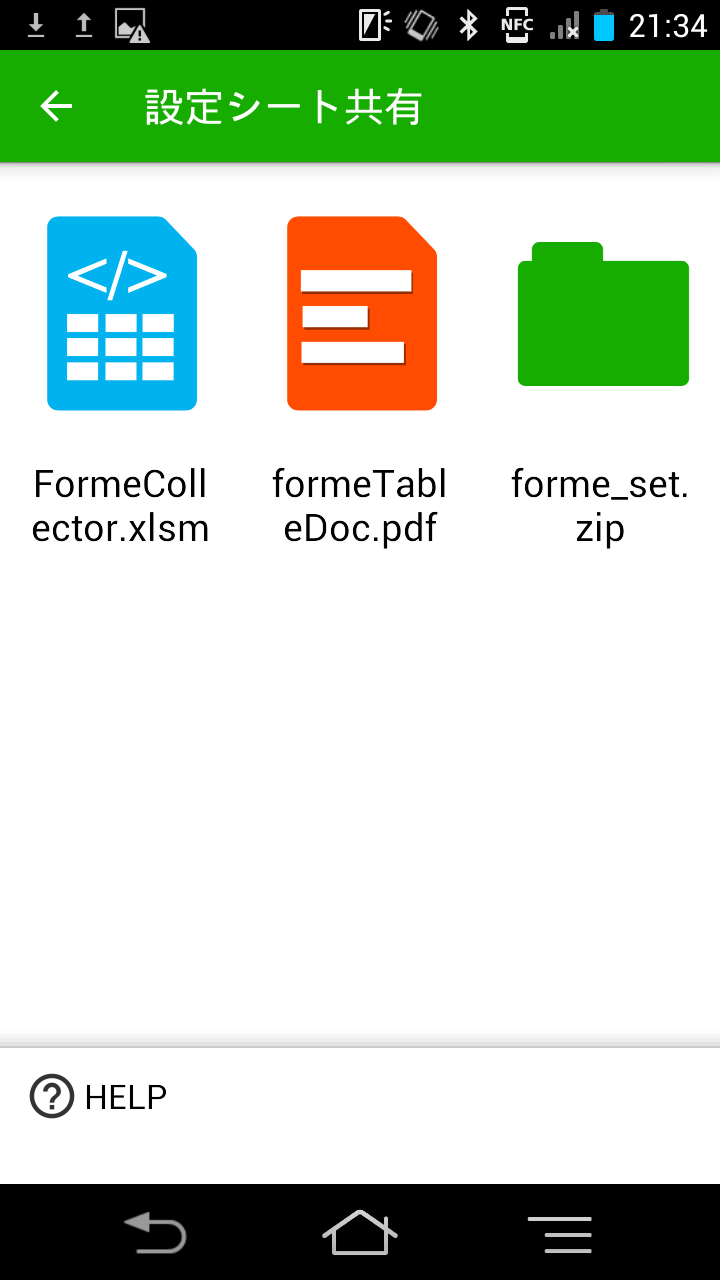
1.フォームの設定
FormeCollector.xlsm上で以下の表を作成します。
| 設備管理名 | 点検時刻 | 点検者 | 油圧圧力 | 油圧レベル | 切削油レベル | 潤滑油レベル | チャック圧 | 異音・振動なき事 | 固有項目1 | 固有項目2 | 固有項目3 | 備考 |
|---|---|---|---|---|---|---|---|---|---|---|---|---|
| Q | D | C | N | L | L | L | n | B | C | C | C | a |
| A | 5 | 5 | 5 | 5 | 5 | 5 | ||||||
| B | 4 | 4 | 4 | 4 | 4 | 4 | ||||||
| C | 3 | 3 | 3 | 3 | 3 | 3 | ||||||
| 2 | 2 | 2 | 2 | 2 | 2 | |||||||
| 1 | 1 | 1 | 1 | 1 | 1 | |||||||
| -1 | -1 | -1 | -1 | -1 | -1 | |||||||
| -2 | -2 | -2 | -2 | -2 | -2 | |||||||
| -3 | -3 | -3 | -3 | -3 | -3 | |||||||
| 0 | 0 | 0 | 0 | 0 | 0 |
実際のところ、こんな簡単ではないと思いますが説明のためです。ここでは点検者の名前をA、B、Cとしましたが、便宜置き換えてください。
表全体を選択コピーし、FormeQRCoder(formeQRCoder.htmlをダブルクリックかここにアクセス) でQRコード化します。
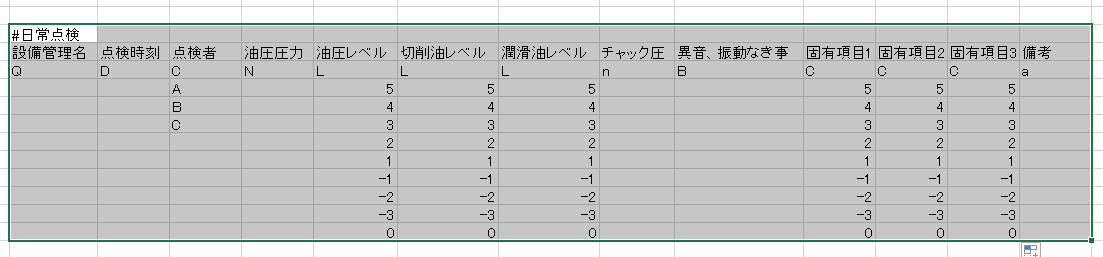
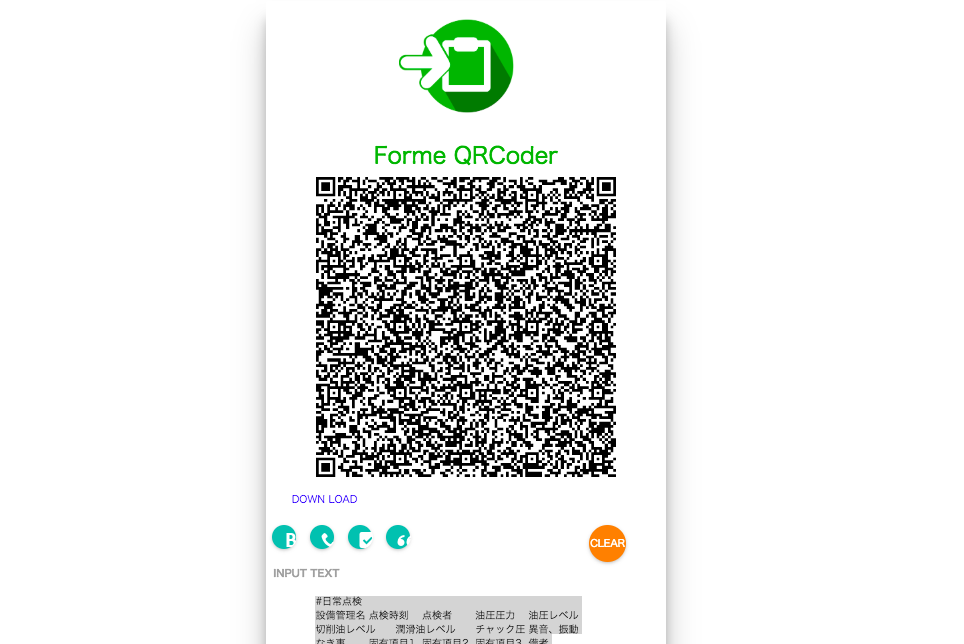
次にAndroidアプリ Formeを起動し、QRコード読み込みでQRコードを読み込みます。
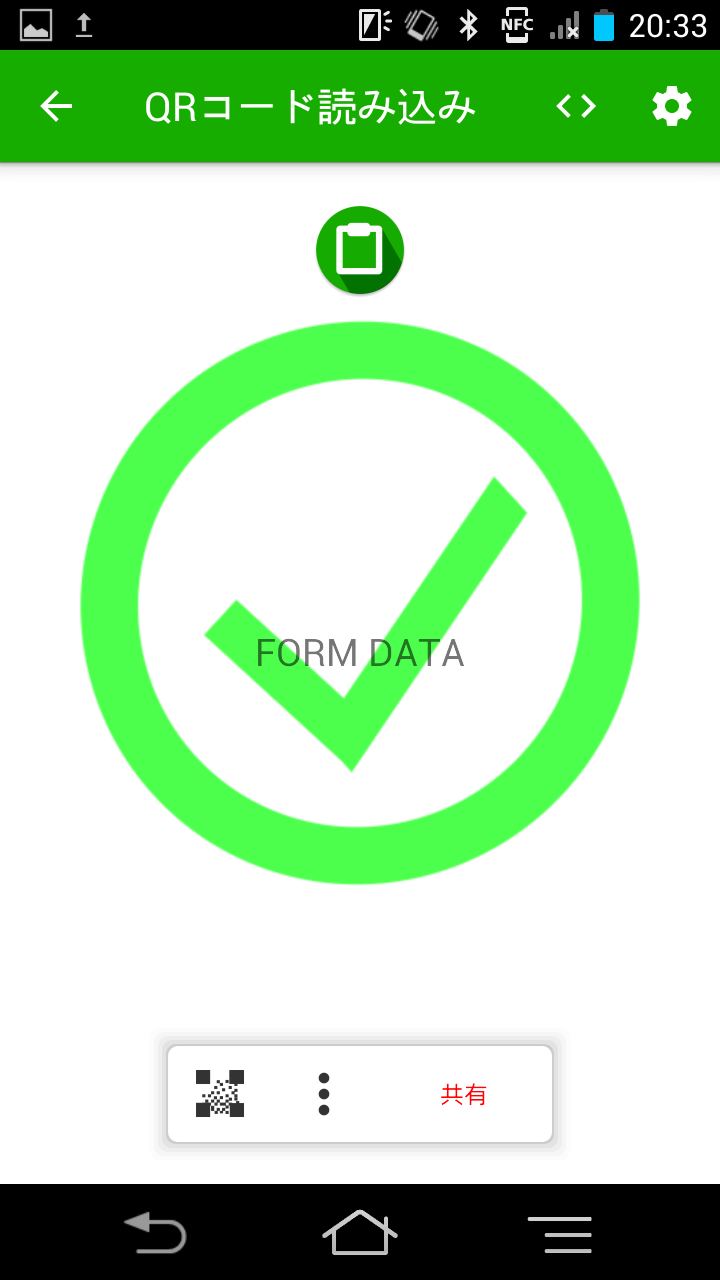
共有で入力内容のチェックをします。
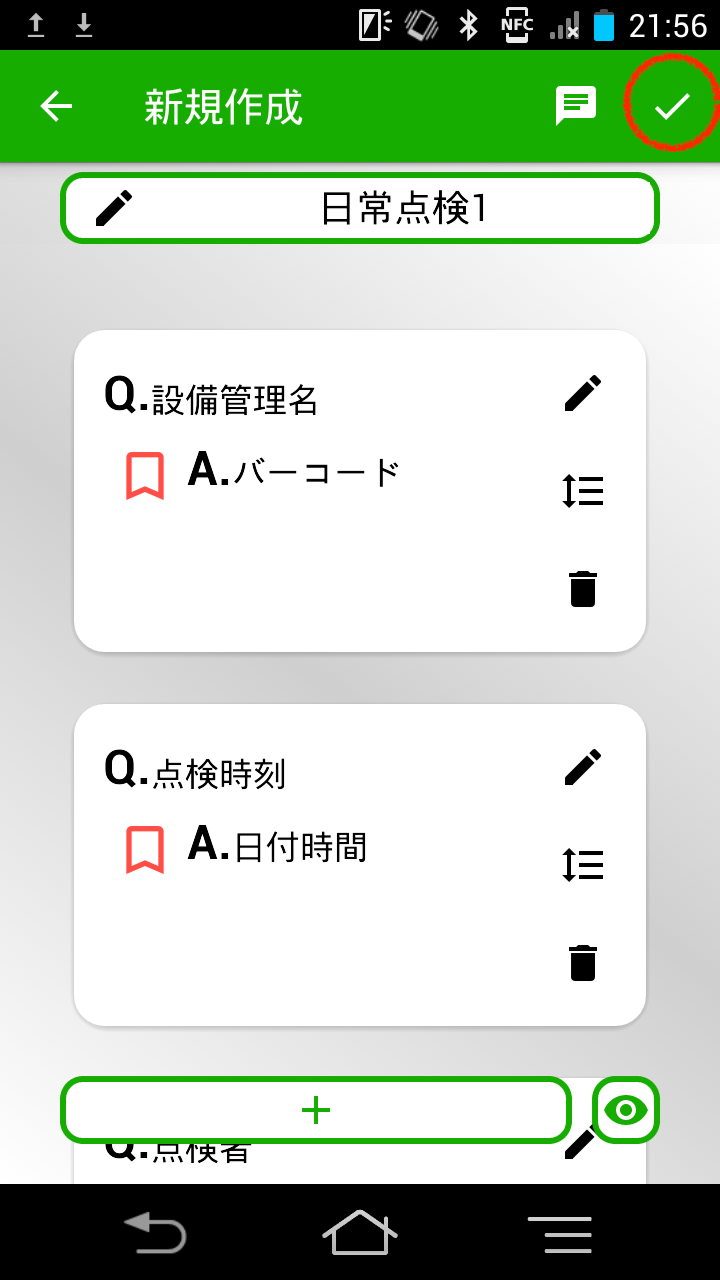
問題がなければ、赤丸内のチェックをタッチして完了します。これでフォームが完成しました。
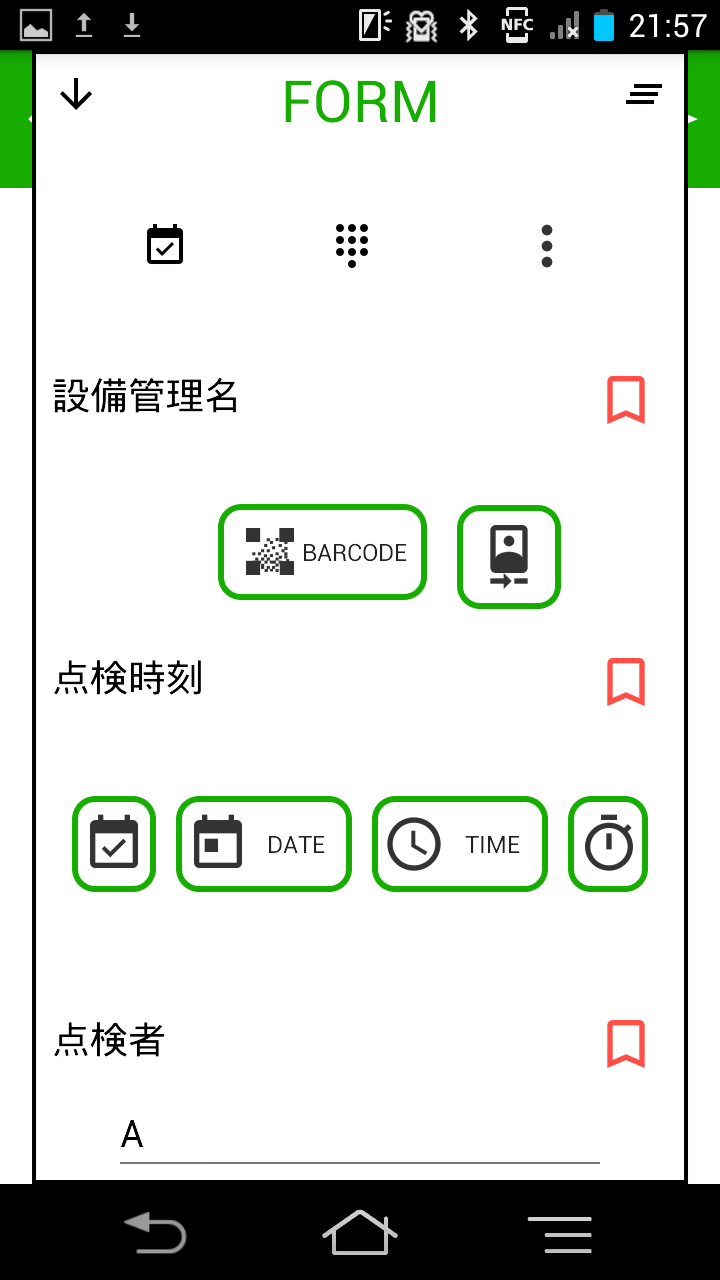
2.FormeCollector.xlsmの設定
FormeCollector.xlsm設定のために、Androidアプリ Formeに作成したフォームに仮のデータを入力してください。 データ入力後、赤丸内の飛行機マークで共有画面に移動します。
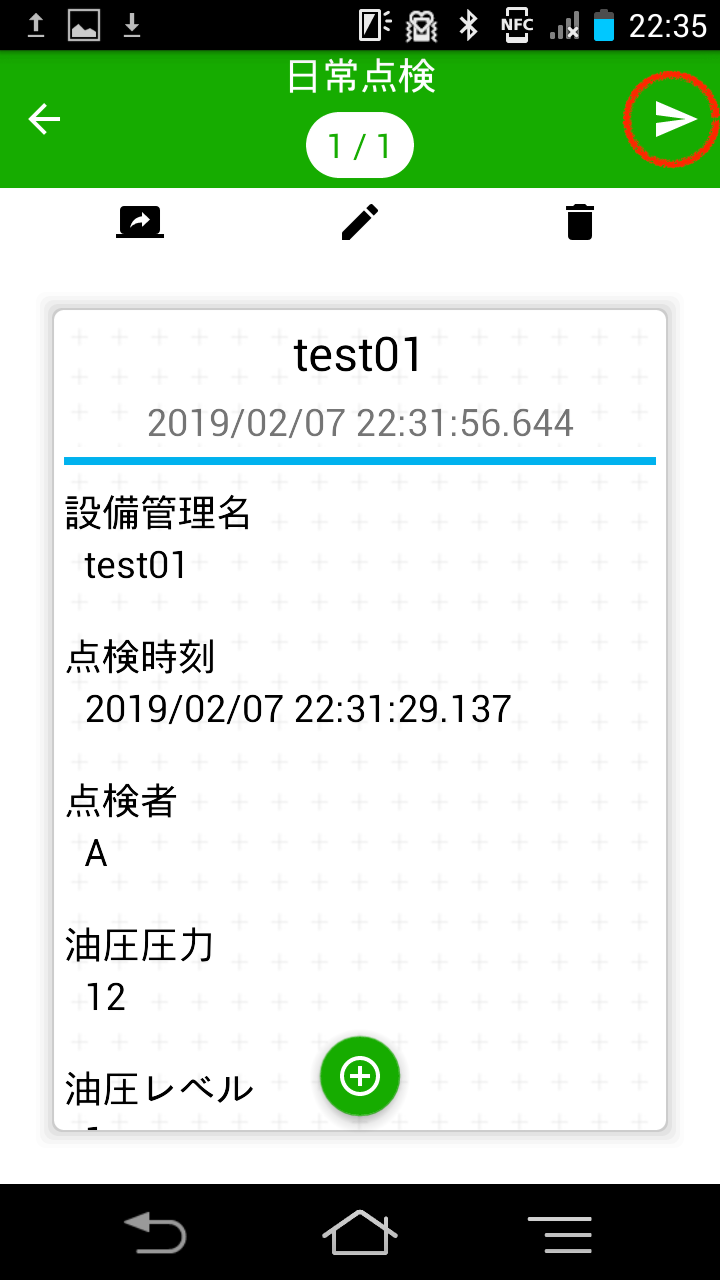
共有画面で以下の設定をします。
ファイル名の横のIDをオンにする。
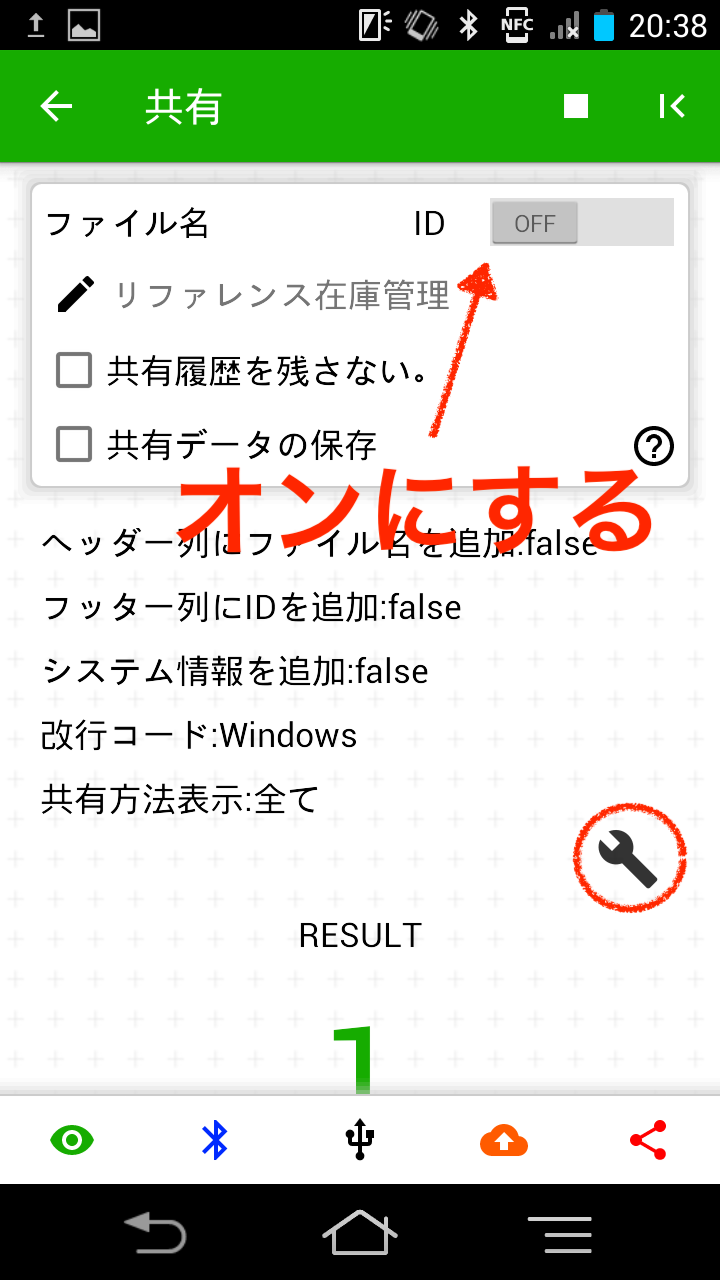
赤丸の詳細設定をタップし、表示されたヘッダー行の追加をオフにする。
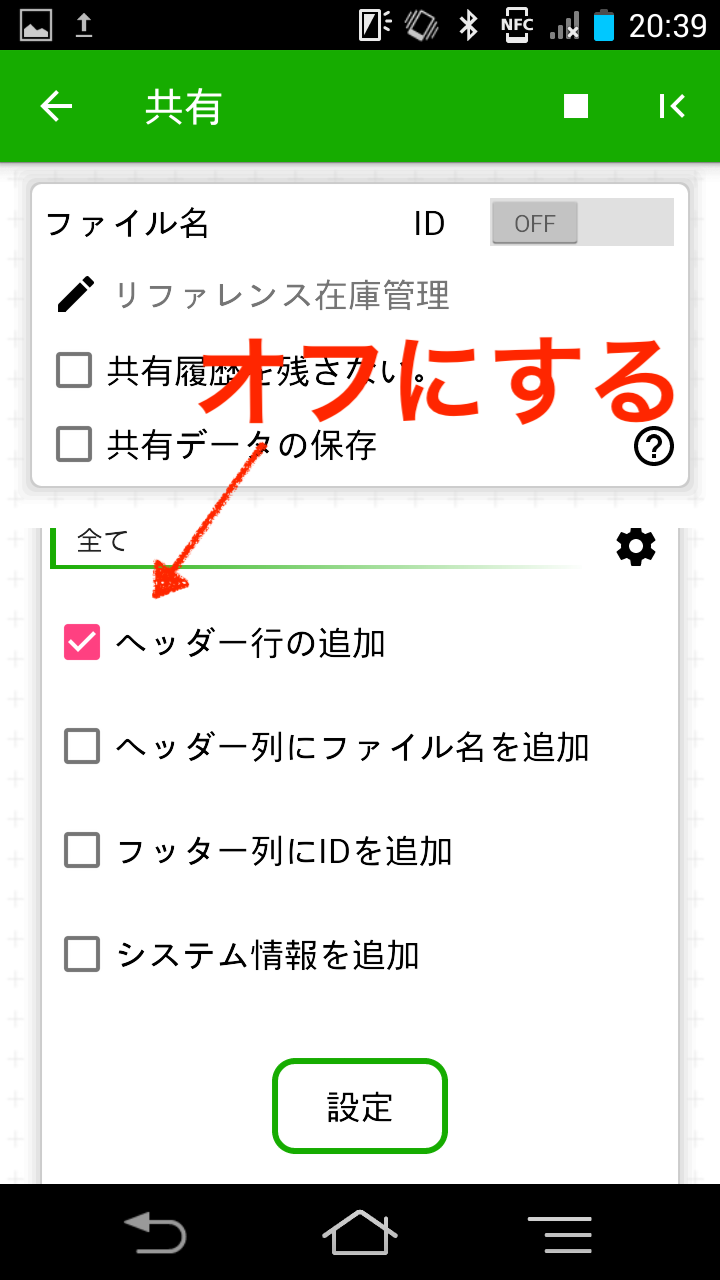
詳細設定では共有方法を一つだけ表示したり、共有アプリを登録することもできます。仮のデータを管理用パソコンへ送ります。
(データの転送方法は省略します。)
FormeCollector.xlsmのFormeタブ > CSVデータベースシートを追加 > defaultをクリックします。
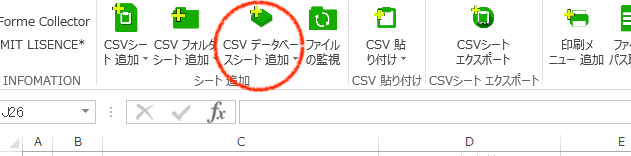
先ほど転送した仮のCSVデータを選択し、CSVデータのバックアップフォルダも指定します。新しくシートが挿入され、以降、登録されたディレクトリに CSVデータを探しに行き、ファイル名が一致したCSVデータのみを展開して行きます。展開したデータは指定したバックアップフォルダへ移動します。
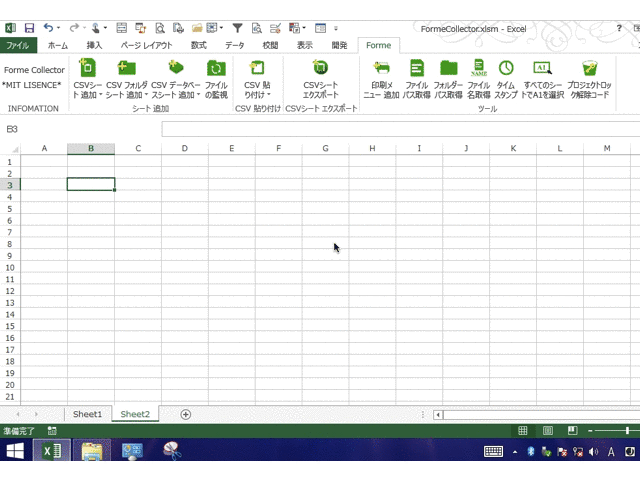
作成されたテーブルには列を追加することができますが、必ず自動作成されたテーブルの右方向に追加してください。 仮のレコードは不要なので削除して構いません。(CSVデータは後で使用するのでまだ削除してはいけません。)
ひとまず、ここまででデータを記録する手順は整いましたが、設備毎の管理項目の違いが反映できていません。そのための策をこれから講じます。
3.各設備点検指示書の作成
各設備ごとの点検項目は違うので、それを反映するために各設備毎の点検指示書を作成します。
点検指示書は各設備に看板として設置しておきます。 点検者はその指示書を見て、Androidアプリ Formeにデータを入力して行きます。マークシート方式と同様です。
できれば、点検者は設備が点検に合格した場合は別の看板等で知らせるようにします。(今回は単純化したものです。)
リスト項目の意味
フォームの設定では各機械油のレベルを5 ~ -3のリストとして登録しています。5 ~ 1をレベルの表記に使い、 -1 ~ -3は機械油を補充した際の記号と使用します。0は異常値として利用します。
この取り決めにより、グラフ化をした際にレベルの推移と補充の機会、異常時がグラフの目盛りで理解できるようになります。
作成手順
ただ、単純に作成すると言っても設備数だけ印刷物を準備するのは大変です。 ここでは少し裏技的な事を使い、抜き差し印刷を実装します。(抜き差し印刷機能はFormeCollector.xlsmのみです。Free版にはついていません。)
FormeCollector.xlsmのFormeタブ > CSVシートを追加 > defaultをクリックします。

2.FormeCollector.xlsmの設定で選択したバックアップフォルダにあるCSVデータを選びます。 (ヘッダーが無く、軽量なものであればなんでも良いです。)新しくシートが挿入され、テーブルが展開されます。
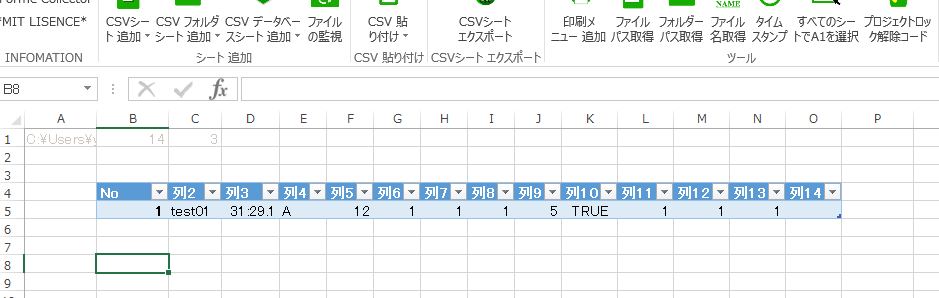
テーブルを以下のように変更します。

| 列1 | 列2 | 列3 | 列4 | 列5 | 列6 | 列7 | 列8 | 列8 | 列9 | 列10 | 列11 |
|---|---|---|---|---|---|---|---|---|---|---|---|
| 設備管理名 | 油圧 | 油圧油種 | 切削油種 | 潤滑油種 | チャック圧 | 固有項目1 | 固有項目2 | 固有項目3 | 設置日 | 検査位置 | 備考 |
そして各項目を入力して行きます。このシートを設備情報シートと呼ぶことにします。
次に印刷用のシートを以下のように作成します。作成後に印刷範囲を必ず設定します。このシートを印刷シートと呼びます。
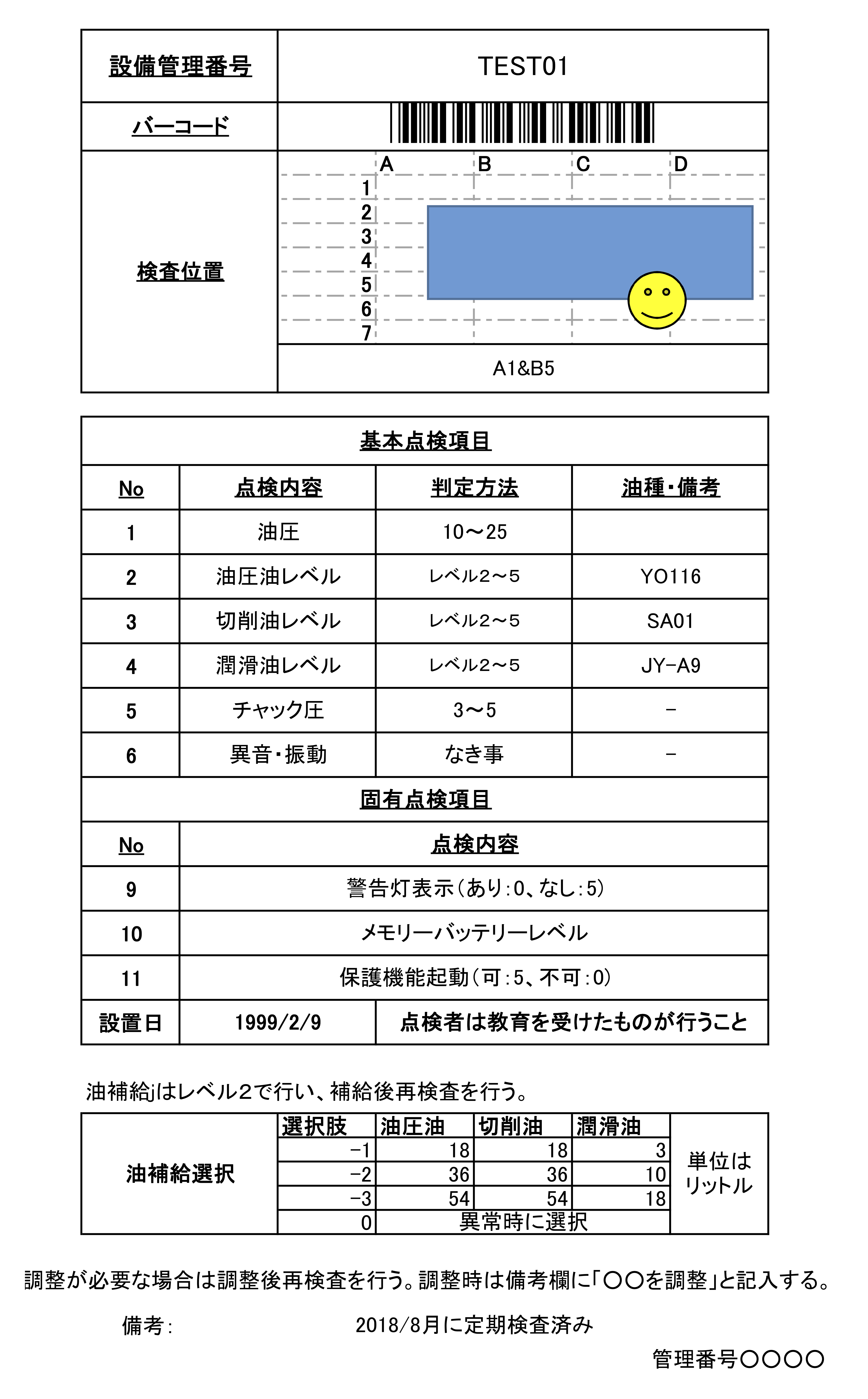
印刷メニューを追加します。本来印刷メニューはFormeCollector.xlsmが作成したシート上のデータを印刷するための機能なのでCSVデータが必要でした。
設備情報シートを表示し、Formeタブ > 印刷メニュー追加をクリックします。

ダイアログが表示され、印刷メニューを設置するセルを選択するダイアログが表示されます。
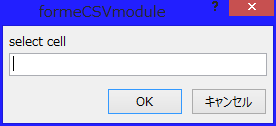
印刷シートを表示し、印刷範囲外のセルを選択します。印刷メニューが展開します。

印刷範囲の各項目に印刷メニュー内のテーブルのセルを参照させます。

印刷メニューを操作し、表示に問題ないことを確認します。
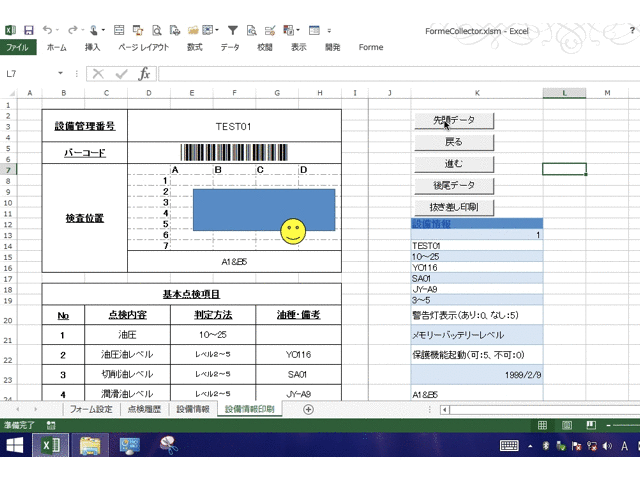
抜き差し印刷ボタンをクリックし、抜き差し印刷を開始します。Excelの仕様上、印刷キューが別々になります。
尚、印刷メニューを設置後に参照先のシート名を変更した場合は、必ず印刷メニュー内のテーブルヘッダーのシート名も変更してください。
印刷したものをラミネートして設備に設置すれば、ひとまず完成です。
運用方法
運用方法は点検者は点検時に設備の看板に従って、Android端末のFormeにデータ入力をします。点検に合格した場合は合格の看板を掛け、 不合格の場合は調整を行った後で、再点検を行います。
調整の記録は各油補充の場合は選択肢から選び、それ以外は備考欄に記入します。
点検完了後に管理用パソコンにデータを送ります。管理者はCSVデータを取り込み、解析等に生かします。
問題点
点検情報のデジタル化には成功しましたが、マークシート方式を採用し汎用性を高めために、各油補充の量がアバウトになっています。 また、調整時には備考欄に記入はやはりデータを生かしずらいと言えます。
暫定の改善案
上記の問題点に対し、フォームを作り変えます。
| 設備管理名 | 状態 | 点検時刻 | 点検者 | 油圧圧力 | 油圧レベル | 切削油レベル | 潤滑油レベル | チャック圧 | 異音・振動なき事 | 固有項目1 | 固有項目2 | 固有項目3 | 備考 |
|---|---|---|---|---|---|---|---|---|---|---|---|---|---|
| Q | L | D | C | N | N | N | N | n | B | C | C | C | a |
| 点検 | A | - | - | - | |||||||||
| 調整 | B | YES | YES | YES | |||||||||
| C | NO | NO | NO |
変更点は点検、調整のフラグを追加し、各項目を数値入力へ変更しました。点検者の操作性は落ちますが、正確なデータを得ることができます。 このフォームのQRコードを貼り付けておきます。
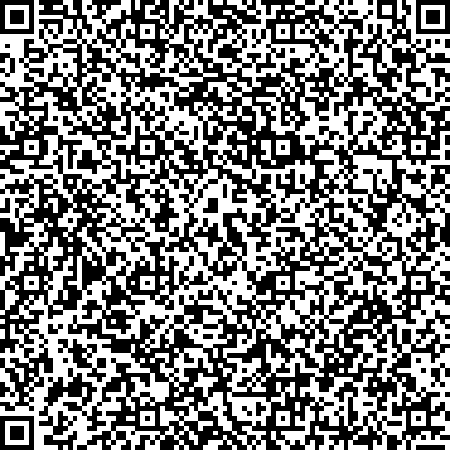

大幅な設備投資で日常点検をシステム化することも可能ですが、そこに予算を取るという話は聞いたことはありません。 あくまで筆者の肌感覚ですが、日本の物作りは精度と量産速度に重点が置かれ、品質保証の観点は精度(壊れにくさ)と混同しており、 現場が守るものと暗黙の理解がされている気がします。
本来であれば、品質保証に関連する情報はステークホルダー全員がすぐにアクセスできるようにしておくのが理想ですが、 従来の紙対応ではそれも難しいだけでなく、真贋も判定しづらいでしょう。
それどころか、設備の情報を活かせていないのはもったいないといえます。点検にかかるコスト(時間)も不明なのです。
今までは現場の努力により、なんとかなっていたのかも知れませんが、平成の終わりになって綻びが出始めているようです。
今後、外国人の受け入れにより、文化的背景の違う人々が現場に入ってきます。現場に変化が生まれます。 彼らは別に戻るべき場所があります。現場の管理者はそれがわかるでしょう。「言ってもな・・。」と張り合いがなくなるかも知れません。
張り合いのなくなった管理者が指揮する現場のものづくりは「ものづくり大国」の名誉を守れるのでしょうか。
Contact and Tags
excel データ入力 Forme lite Forme Pro FormeExcelTool